《Valorant》在 Windows 11 中無法運作:修復方法如下
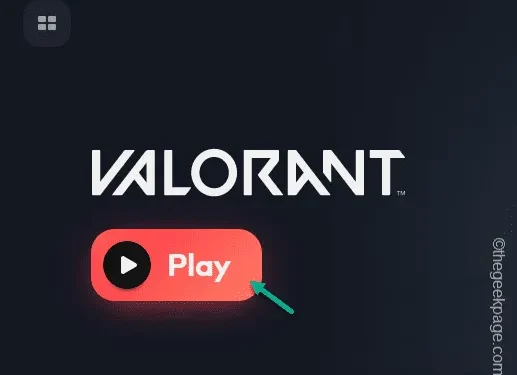
在您的電腦上升級到 Widnows 11 後,無法享受從 Ascent 中快速衝出的樂趣嗎?有許多使用者在將系統升級到最新版本的 Windows 後,無法在電腦上玩《Valorant》。這是因為隨著作業系統的升級,某些關鍵差異已成為基本差異。我們已經闡明了這些因素,並在《Valorant》中討論了該問題的可能解決方案。
修復 1 – TPM 和安全啟動是強制性的
在玩 Valorant 時,可信任平台模組 (TPM 2.0) 和安全啟動是絕對必要的。因此,您必須檢查並啟用它們。
第 1 階段 – 檢查 TPM、安全啟動的狀態
檢查設備上 TPM 和安全啟動的啟動狀態。
步驟 1 – 使用 Run 的對話框4>Win+R鍵。
第 2 步 – 若要存取 TPM 管理工具,鍵入 並點選 。
tpm.msc
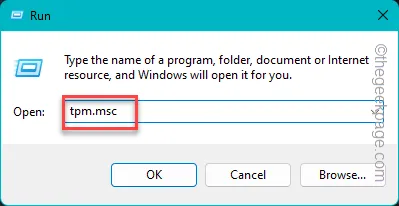
步驟 3 – 檢查 TPM 的狀態。如果顯示「已停用」或「找不到相容的 TPM 「,您必須從BIOS 啟用它。
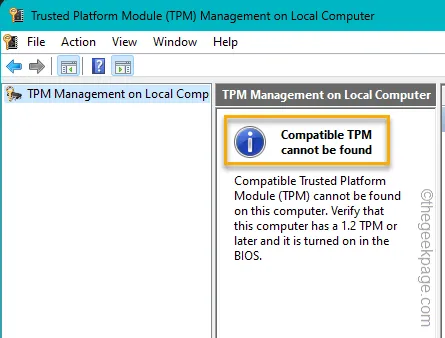
您還應該檢查安全啟動的目前狀態。
第 4 步 – 為此,請開啟 執行 框,貼上此內容並按Enter。
msinfo32
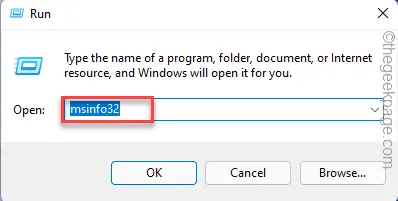
第 5 步 – 選擇「系統摘要」並勾選「< a i =4>安全啟動狀態“。
第6 步– 若顯示「已停用」或「不支援“,您必須手動啟用它。
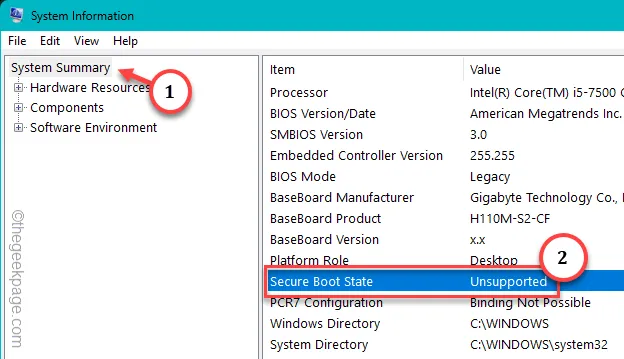
第 2 階段 – 啟用 TPM、安全啟動
第 1 步 –為此,您必須重新啟動電腦。
步驟 2 – 在電腦啟動時,檢查啟動畫面以查看哪個鍵與 BIOS 設定綁定。
第 3 步 – 按並按住該鍵啟動進入 BIOS 模式。
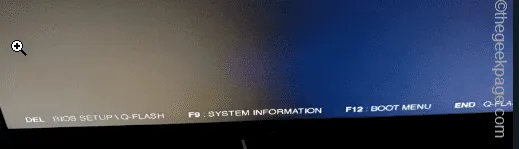
步驟 4 – 現在,根據 OEM 的不同,您可能會找到「TPM」並且不同位置的“安全啟動”選項。
第 5 步 – 啟用您電腦上的這兩個選項。
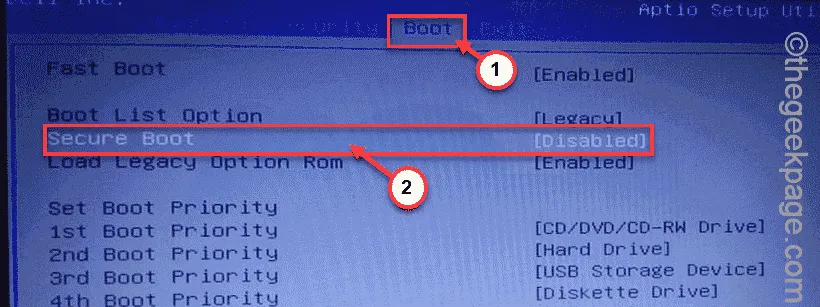
第 6 步 – 在 BIOS 中儲存這些變更並退出。
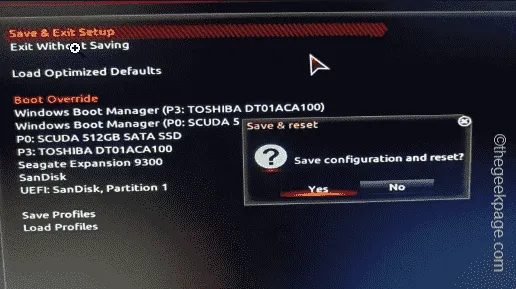
這將自動重新啟動系統。當它重新啟動時,你在玩《Valorant》時不會再遇到任何困難。
修復 2 – 在相容模式下使用《Valorant》
您應該在相容模式下運行《Valorant》。
第 1 步 – 為此,首先搜尋「Valorant」。
第2 步– 接下來,右鍵點選搜尋結果“Valorant”,然後單擊「開啟檔案位置」。
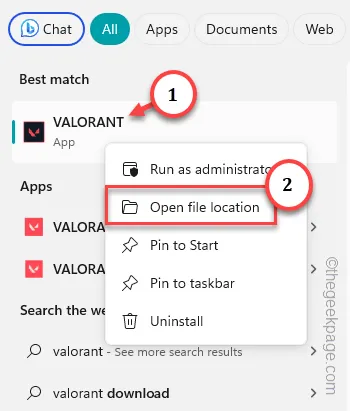
步驟 3 – 它只會將您帶到捷徑檔案的位置。因此,右鍵單擊其中的“Valorant”條目,然後按一下“開啟檔案位置 < a i=5>“。
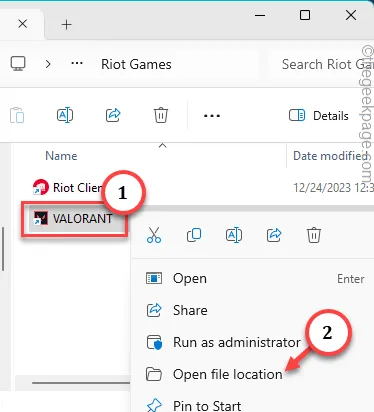
第4 步 – 此動作會將您重新導向到Valorant 檔案的實際位置,右鍵點選「< a i =3>RiotClientServices”,然後點選“屬性”。
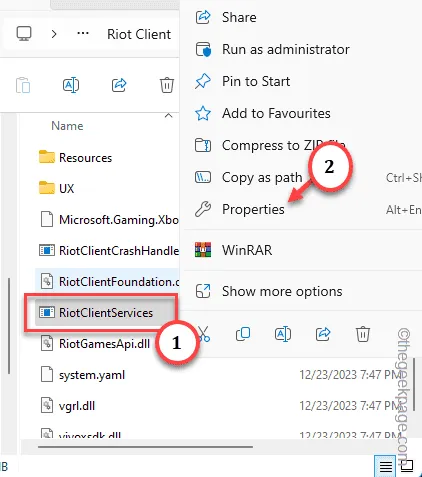
第 5 步 – 快速切換到「屬性」標籤。
第6 步– 當您到達那裡時,檢查「以相容模式執行此程式:”,然後從清單中選擇“Windows 7”。
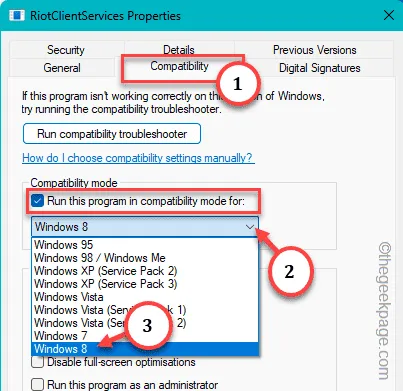
第7 步– 最後,要儲存所有這些更改,請點選“應用”和“< /span>“,一個接一個。確定
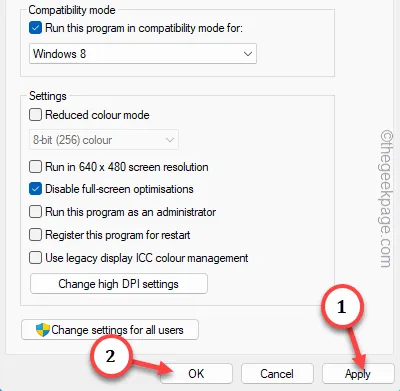
關閉所有內容並以管理員身份啟動 Valorant 並進行測試。
修復 3 – 關閉所有 Riot 進程
如果有其他 Riot 進程或執行緒正在運行,則可能會阻礙遊戲啟動。
第1 步– 只需右鍵單擊 Windows 圖示,然後按一下「」。任務管理器
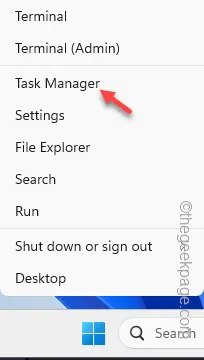
第2 步– 捲動整個進程列表,找到與「Riot games相關的任何內容」或「引導程式包「。
第3 步– 如果您看到任何此類進程,請右鍵單擊這些進程,然後按一下「結束任務< /span>」殺死他們。
尋找在那裡運行的任何現有版本的《Valorant》並結束它。

確保那裡沒有任何 Valorant 進程正在運行。
現在,您可以輕鬆享受《Valorant》了。
修復 5 – 從工作列溢位啟動遊戲
對於這個問題來說,這是一個很好但明確的解決方法。
第 1 步 – 啟動《Valorant》。
給遊戲一分鐘啟動時間。
第 2 步 – 如果沒有出現這種情況,請繼續點選工作列一角溢位按鈕.
第3 步– 接下來,右鍵點擊小 M 標誌(防暴標記),然後點選“防暴遊戲”。
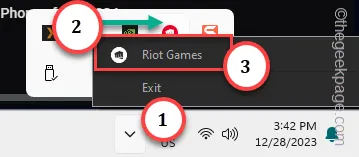
第 4 步 – 這將載入啟動器。點按“Valorant”以在我的遊戲部分中打開它。我的遊戲部分。一>
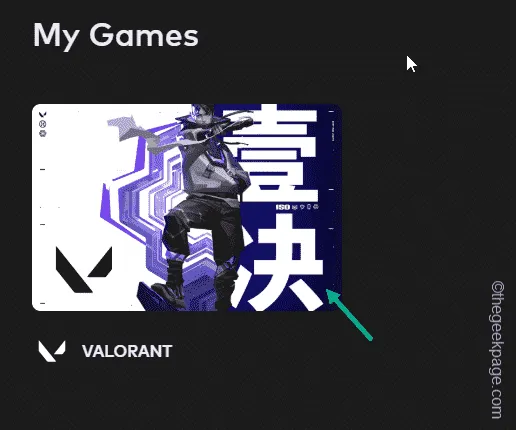
第5 步– 現在,點擊「開始遊戲」即可輕鬆啟動Valorant.
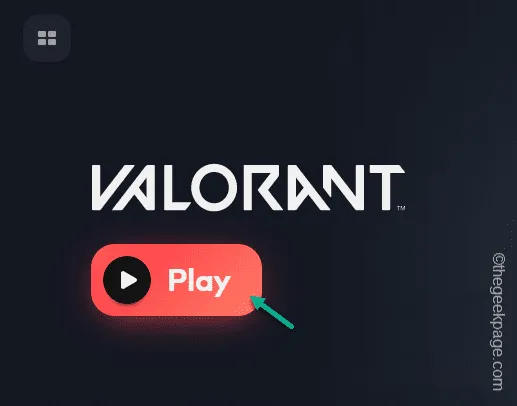
這次遊戲即將啟動,您將立即享受在 Bind 中擁有對手的樂趣!
1。開啟任務管理器。
2.找到「Valorant.exe」進程並殺死該進程。< /span>殺死它。一>
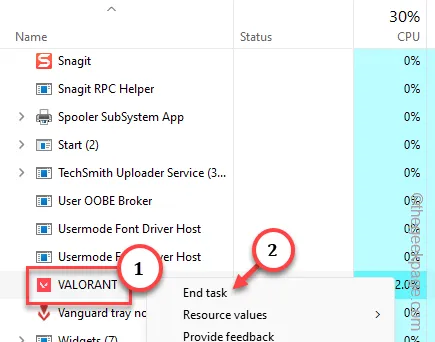
現在,您可以再次使用該「播放」按鈕。
]
修復 6 – 解除安裝並重新安裝 Valorant
如果不起作用,只需卸載《Valorant》並重新安裝即可。
第 1 步 – 按 設定 4>Win +I鍵。
第 2 步 – 接下來,點選「套用」。
第3 步– 之後,點選另一部分的「已安裝的應用程式」。 已安裝的應用程式」。一個>
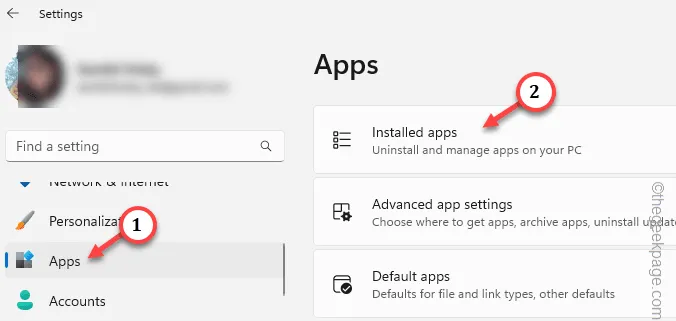
第 4 步 – 在搜尋框中輸入「Valorant」。
第5 步– 接下來,點選搜尋結果旁的三點 按鈕,然後點選“ 卸載”。
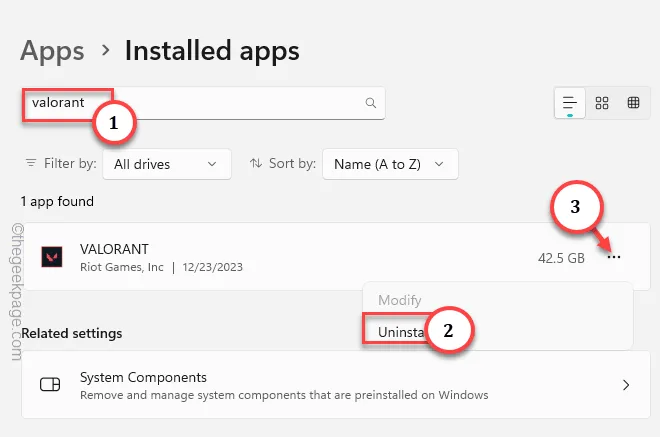
現在,Riot Games 卸載程式頁面將會開啟。
請依照其中的步驟從系統中卸載遊戲包。
第 6 步 – 前往Valorant 下載頁。點擊“下載”以從那裡取得安裝檔。
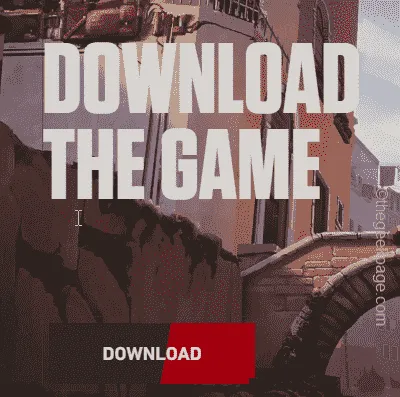
第 7 步 – 執行「InstallValorant」程式並完成安裝程序。
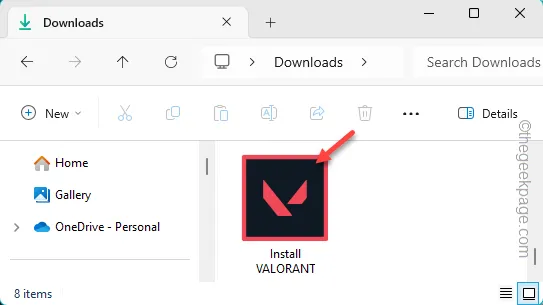
等待下載完成並且可以玩遊戲。
現在您可以在 Windows 11 設定中享受《Valorant》。



發佈留言